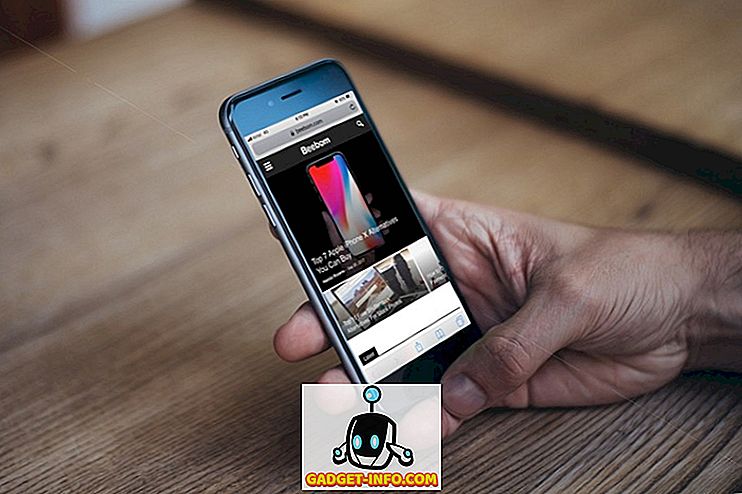Adobe Photoshop ist eine der populärsten Bildbearbeitungssoftware, die von Profis beim Erstellen und Bearbeiten von meisterhaften Bildern verwendet wird, und von denen, die es nur für grundlegende Bildbearbeitung benötigen. Egal auf welcher Seite des Zauns Sie sich befinden, ich bin sicher, Sie haben zumindest Photoshop ausprobiert. Aufgrund des Creative Cloud-Abonnements von Adobe kann sich Photoshop jedoch als recht teuer erweisen, wenn Sie sich nur für die Fotobearbeitung interessieren. Mit der Fülle von Werkzeugen, die in Photoshop angeboten werden, kann es zudem schwierig sein, sie zu verwenden. Wenn Sie also nach einer einfach zu bedienenden Photoshop-Alternative oder einer kostenlosen Photoshop-Alternative für Ihren Windows-PC, Mac, Linux-Computer oder sogar Ihr Android- oder iOS-Gerät suchen, haben wir es geschafft.
Beste Photoshop-Alternativen: Abschnitte
Um es Ihnen leichter zu machen, eine Photoshop-Alternative zu finden, die Ihren Anforderungen am besten entspricht, bringe ich diesen Artikel in vier Abschnitte auf. Sie können auf die nachstehenden Links klicken, um zu dem Abschnitt zu gelangen, der für Ihre Anforderungen am besten geeignet ist.
- Kostenlose und Open-Source-Photoshop-Alternativen
- Online Photoshop-Alternativen
- Photoshop-Alternativen für Android und iOS
- Bezahlte Photoshop-Alternativen
Kostenlose Photoshop-Alternativen (Windows, Mac OS und Linux)
1. Krita
Krita ist ein kostenloses Tool wie Photoshop, das fast so viele Funktionen bietet wie Photoshop. Es ist auch eines der Tools, die von Leuten in Online-Foren über Fotobearbeitung und kreative Bearbeitung dringend empfohlen werden. Was ich an Krita wirklich schätze, ist die Tatsache, dass er sich Photoshop sehr ähnlich sieht und sich anfühlt - die Symbolleisten sind sehr ähnlich angeordnet, sie haben standardmäßig ein dunkles Thema (aber Sie können dies konfigurieren, wenn Sie ein anderes Farbschema wünschen in der App). Es gibt Unterstützung für Werkzeuge wie das Slice-Tool, auf das viele Photoshop-Benutzer schwören, und Sie können auch mehrere Bilder in Registerkarten wie Photoshop öffnen. Es ist völlig kostenlos, es gibt jedoch eine kostenpflichtige Version für alle, die die Entwickler unterstützen und etwas Liebe zeigen möchten.

Pros:
- Unterstützung beim Zeichnen von Tabletten und Stiften.
- Vorlagen für verschiedene Arten von Projekten.
- Unterstützt Lineale und Hilfslinien.
- Viele Effekte.
Nachteile:
- Kein Verlaufswerkzeug.
- Patch-Tool verzögert bei größeren Bildern (ich habe 1200 × 1600 versucht)
- Das Textwerkzeug ist nicht so reichhaltig wie das von Photoshop.
- Kein Kamera-RAW-Filter.
Dateisupport : PNG, BMP, GIMP, TIF, TGA, JPEG, WEBP und mehr
Plattformen: Windows, Mac OS, Linux
Preis: frei; optional kostenpflichtige Version für Entwickler verfügbar
Schauen Sie sich Krita an
2. GIMP
Eine der obersten Empfehlungen, die Sie für ein Tool wie Photoshop lesen würden, ist GIMP, und das aus gutem Grund. GIMP oder das GNU-Bildbearbeitungsprogramm ist ein sehr umfangreiches Bildbearbeitungs- und Kreativwerkzeug, das fast alles, was Photoshop alles kann, alles bietet, von der bekannten Adobe-Software bis hin zu einer kostenlosen Open-Source-Software. GIMP ist jedoch nicht meine erste Wahl für eine Photoshop-Alternative, da es auch eine Reihe von Problemen gibt. Das Ärgerlichste daran ist die Tatsache, dass mehrere voreingestellte Pinsel die gleichen Einstellungen haben. Dies ist ärgerlich, wenn Sie ständig zwischen den Pinseln wechseln . GIMP verfügt auch nicht über die Zeichnungsfunktionen von Photoshop. Es ist jedoch kostenlos und ist definitiv einen Blick wert, wenn Sie auf dem Markt nach einer kostenlosen Photoshop-Alternative suchen.

Pros:
- Umfassende Layer-Unterstützung mit Mischmodi.
- Unterstützt Lineale und Hilfslinien.
- Unterstützt das Schneiden von Bildern.
- Verlaufssymbolleiste.
Nachteile:
- Die Benutzeroberfläche wirkt veraltet und gewöhnungsbedürftig.
- Textwerkzeug ist komisch und überhaupt nicht intuitiv.
- kein Kamera-RAW-Filter.
- Werkzeuge zu finden, kann schwierig sein.
Dateisupport: PNG, JPEG, BMP, TIF und mehr.
Plattformen: Windows, Mac OS, Linux
Preis: Kostenlos
Schauen Sie sich GIMP an
3. Paint.NET
Paint.NET wurde ursprünglich entwickelt, um eine leistungsfähigere Version von MS Paint zu sein, und bietet daher viele Funktionen von MS Paint. Obwohl Paint.NET bei weitem nicht so leistungsfähig ist wie Photoshop, bietet es eine Reihe von Funktionen, die es zu einer praktikablen Alternative für Benutzer machen, die eine kostenlose Photoshop-Alternative für Windows suchen. Paint.NET unterstützt Ebenen mit Mischmodi, einer der am häufigsten verwendeten Funktionen in Photoshop. Es gibt auch ein Verlaufstool, mit dem sich mehrere Bearbeitungen in einem Projekt schnell rückgängig machen lassen. Im Grunde ist es ein sehr gut abgerundetes Werkzeug für die Bildbearbeitung, auch wenn es bei richtiger Verwendung nicht so leistungsfähig ist wie Photoshop.

Pros:
- Layerunterstützung mit Mischmodi.
- Verlaufstool
- Ziemlich gut für die grundlegende Bearbeitung gerundet.
- Unterstützt Lineale.
- Unterstützt eine Vielzahl von Dateitypen.
Nachteile:
- Die Benutzeroberfläche sieht veraltet aus.
- Keine Unterstützung für Guides.
- Keine Kamera-RAW-Option.
- Kein Slice-Tool, Patch-Tool oder Hilfsmittel zur Punktheilung.
- Unterstützt nicht das automatische Ausrichten.
Dateisupport: PDN, BMP, GIF, JPG, PNG, TIFF, TGA, DDS (Directdraw-Oberfläche)
Plattformen: Windows
Preis: frei; optional kostenpflichtige Version für Entwickler verfügbar
Schauen Sie sich Paint.NET an
4. Küste
Seashore ist eine weitere Photoshop-Alternative, die sich ausschließlich an Mac-Benutzer richtet. Es enthält einige wichtige Funktionen von Photoshop, einschließlich der Unterstützung von Ebenen . Die App unterstützt auch die Druckempfindlichkeit. Wenn Sie also ein druckempfindliches Zeichentablett verwenden, können Sie dessen Druckwerte voll ausnutzen. Ich persönlich fand Seashore in Bezug auf die Anfänger-Benutzerfreundlichkeit einfacher und es ist auch völlig kostenlos, was großartig ist.

Pros:
- Unterstützt Schichten.
- Komplett frei.
- Druckempfindlichkeitsunterstützung.
- Einfach zu verwenden.
Nachteile:
- Die Benutzeroberfläche sieht sehr veraltet aus.
- Keine Auswirkungen
- Raster ist nicht anpassbar.
- Unterstützt keine PSD-Dateien.
Dateisupport: JPG, PNG, GIMP, TIFF, GIF
Plattformen: macOS
Preis: Kostenlos
Schauen Sie sich Seashore an
Online Photoshop-Alternativen
5. Pixlr-Editor
Der Pixlr-Editor ist eine der besten Online-Photoshop-Alternativen auf dem Markt. Es enthält eine Reihe großartiger und leistungsstarker Tools, die es zu einer der besten Photoshop-ähnlichen Online-Software machen. Pixlr Editor bietet Unterstützung für Ebenen und Mischmodi, viele Effekte und Filter, ein Verlaufswerkzeug und sogar das Heilungswerkzeug, das viele Photoshop-Benutzer gerne verwenden. Es ist im Grunde perfekt für eine schnelle Bearbeitung unterwegs und kann mit einigen der erweiterten Funktionen auch für erweiterte Bearbeitungen verwendet werden. Da es online ist, können Sie es unabhängig von Ihrem Betriebssystem verwenden. Das ist eines der besten Dinge über Online-Tools.

Pros:
- Online, damit es auf jeder Plattform funktioniert.
- Unterstützt Ebenen und Mischmodi.
- Verlaufstool
- Heilungswerkzeug
Nachteile:
- Kein Stiftwerkzeug
- Nicht so vielseitig wie Photoshop.
- Unterstützt nicht so viele Dateitypen wie Photoshop.
- Keine Lineale und Guides.
- Die Unterstützung für PDF-, PSD- und Sketch-Formate liegt hinter einer Paywall.
Dateisupport : JPG, PNG, BMP, TIFF und PXD (geschichtetes Pixelbild)
Plattformen: Web
Preis: frei; Pro-Version für 5 $ / Monat
Schauen Sie sich den Pixlr Editor an
6. Sumopaint
Sumopaint ist eine weitere Online-Photoshop-Alternative, die Sie in Betracht ziehen sollten, wenn Sie nicht unbedingt die Komplexität benötigen, die Photoshop bietet. Sumopaint ist ein Online-Tool, das auf jeder vorhandenen Maschine verwendet werden kann und eine Reihe großartiger Photoshop-ähnlicher Funktionen bietet . Das Tool bietet Unterstützung für Ebenen und Mischmodi. Dies ist eine sehr nützliche Funktion für Projekte, die mehr sind als nur die Größenänderung und das Zuschneiden. Es gibt auch eine Menge Effekte und Filter, die Sumopaint an den Tisch bringt - diese sollten sich für die meisten Fotobearbeitungsaufgaben als ausreichend erweisen. Leider bietet die App keine Unterstützung für Lineale und Hilfslinien, was ich persönlich in Photoshop sehr nützlich finde, und die Benutzeroberfläche sieht nach heutigen Standards aus. Sie können es jedoch kostenlos verwenden und zahlen nur dann, wenn Sie die Tools benötigen, die für professionelle Benutzer gesperrt sind.

Pros:
- Unterstützung für Ebenen und Mischmodi.
- Ziemlich viele Effekte und Filter.
- Genügend Werkzeuge für grundlegende bis leicht fortgeschrittene Fotobearbeitung.
Nachteile:
- Einige Tools sind hinter einer Paywall gesperrt. Einschließlich Textwerkzeug, Linienwerkzeug und mehr.
- Schnittstelle ist datiert.
- Kein Stiftwerkzeug, Kamera-RAW-Filter und automatisches Ausrichten.
- Begrenzte Dateiunterstützung
Dateisupport: PNG, JPG, SUMO
Plattformen: Web
Preis: frei; Die Pro-Version beginnt bei 4 $ / Monat
Schauen Sie sich Sumopaint an
7. PicMonkey
Wenn Pixlr und Sumo nicht Ihren Bedürfnissen entsprachen, ist PicMonkey möglicherweise genau das, wonach Sie suchen. Das Tool arbeitet vollständig online, so dass es leicht zugänglich ist, ohne sich über die Kompatibilität des Betriebssystems Gedanken machen zu müssen. Darüber hinaus bietet es Unterstützung für Layer und verfügt außerdem über ein sehr reichhaltiges Textwerkzeug . Erwarten Sie jedoch kein so reichhaltiges Textwerkzeug wie Photoshop oder Sie werden enttäuscht sein. Es gibt auch eine Reihe von Filtern und Effekten, die Sie möglicherweise nützlich finden. PicMonkey ist jedoch bei weitem nicht so reich an Funktionen wie Photoshop und reagiert daher manchmal etwas langsam. Das größte Problem bei PicMonkey ist jedoch, dass Sie Ihre Bilder nur exportieren können, wenn Sie ein Abonnement für Profis abonniert haben .

Pros:
- Unterstützung für Schichten.
- Das Textwerkzeug hat viele Schriftarten.
- Bündel Filter und Effekte.
Nachteile:
- Wird langsam langsam.
- Bilder können nicht in der kostenlosen Version exportiert werden.
Dateisupport: JPG, PNG
Plattform: Online, mobile App verfügbar
Preis: frei; Die Pro-Version beginnt bei 5, 99 $ / Monat (7 Tage kostenlose Testversion verfügbar)
Schauen Sie sich PicMonkey an
Photoshop-Alternativen für Android und iOS
8. Multi Layer (Android)
Wenn Sie nach einer App suchen, mit der Sie Bilder unterwegs auf Ihrem Android-Smartphone oder -Tablet bearbeiten können, ist Multi Layer eine großartige App. Es gibt zwar keinen Mangel an Fotobearbeitungs-Apps auf Android, aber Multi Layer schlägt sie mit Funktionen wie Unterstützung für Ebenen und Mischmodi, einer Vielzahl von Funktionen zum Bearbeiten von Fotos und sogar Rasterunterstützung . Die App ist völlig kostenlos verfügbar. Einige Funktionen (wie Blending-Modi) sind jedoch nur in der Pro-Version verfügbar, die Sie als In-App-Kauf für Rs erwerben können. 200.

Pros:
- Unterstützt Ebenen und Mischmodi.
- Feature reich.
- Unterstützt Raster.
Nachteile:
- UI kann verwirrend sein.
- Unterstützt nur JPG- und PNG-Dateien.
- Enthält Anzeigen in der kostenlosen Version.
Dateisupport: JPG, PNG
Plattformen: Android
Preis: frei; Pro Version für Rs. 200
Laden Sie Multi Layer aus dem Play Store herunter (kostenlos)
9. Fotoassistent (iOS)
Wenn Sie ein iOS-Gerät verwenden, ist PhotoWizard definitiv eine der leistungsfähigsten kostenlosen Apps, mit denen Sie Fotos bearbeiten können. Die App bietet keine Unterstützung für Ebenen, bietet jedoch viele leistungsstarke Funktionen, die Sie wahrscheinlich nicht in anderen Photoshop-Alternativen für iOS finden. Es gibt Historogramm, Bewegungsunschärfe, Gaußsche Unschärfe, Kurvenbearbeitung, Maskieren und vieles mehr. Die App ist definitiv eine ziemlich leistungsstarke App für iOS-Geräte, und die Maskierungsfunktion funktioniert wirklich gut.

Pros:
- Einfach zu verwenden
- Unterstützt Kurvenbearbeitung und Histogramm
- Feature gepackt
Nachteile:
- Die Benutzeroberfläche sieht veraltet aus
- Keine Layerunterstützung
Dateisupport: Alle von iPhone unterstützten Formate.
Plattformen: iOS
Preis: Kostenlos
PhotoWizard aus dem App Store herunterladen (kostenlos)
Bezahlte Photoshop-Alternativen
10. Affinitätsfoto
Affinity Photo ist eine sehr beliebte Bildbearbeitungssoftware, die genauso leistungsfähig ist wie Photoshop und definitiv eine der bestbezahlten Photoshop-Alternativen überhaupt ist. Die App bietet eine Vielzahl cooler und nützlicher Funktionen, darunter Werkzeuge wie das Stiftwerkzeug, Lineale, Hilfslinien und Raster . Außerdem gibt es das Heilungswerkzeug, das Klonwerkzeug und die meisten anderen Werkzeuge, die Sie in Photoshop finden würden. Es unterstützt auch Layer mit Mischmodi und vieles mehr. Allerdings ist die App nicht billig und Sie müssen einen einmaligen Preis von Rs bezahlen . 3, 999, um es zu bekommen.

Pros:
- Leistungsfähiger Photoshop-Ersatz.
- Stiftwerkzeug, Heilwerkzeug, Klonwerkzeug und mehr.
- Unterstützt Ebenen und Mischmodi.
- Unterstützt Lineale und Raster.
Nachteile:
- Die Benutzeroberfläche kann zunächst etwas verwirrend sein.
- Es werden nicht so viele Dateitypen wie Photoshop unterstützt.
- Kein Kamera-RAW-Tool
Dateisupport: PNG, JPEG, GIF, TIFF, PSD, PDF, SVG, EPS und mehr.
Plattformen: Windows, MacOS
Preis: Rs. 3, 999
Schauen Sie sich Affinity Photo an
11. Pixelmator
Pixelmator ist ein MacOS-reines Fotobearbeitungsprogramm, das eine Menge Photoshop-ähnlicher Funktionen und Tools mit sich bringt, und es unterstützt auch einige der neuesten Funktionen, die Apple für macOS entwickelt hat, beispielsweise das Bearbeiten und Exportieren von Bildern, die im High Efficiency Image File-Format gespeichert sind . Es gibt die üblichen Funktionen wie Unterstützung für Ebenen und Mischmodi, eine Vielzahl von Tools zum Bearbeiten der Bilder, Unterstützung für Live-Vorschauen und SVG-Dateien. Ich liebe auch das Interface von Pixelmator und finde es viel besser als die Photoshop-Benutzeroberfläche. Es ist jedoch eine sehr Mac-orientierte Benutzeroberfläche, so dass Sie sie vielleicht nicht so mögen wie ich.

Pros:
- Feature gepackt.
- Unterstützt Ebenen und Mischmodi.
- Unterstützt das Slice-Tool.
- Hervorragende Benutzeroberfläche gemäß den Apple-Richtlinien.
Nachteile:
- Sehr unterschiedliche Benutzeroberfläche im Vergleich zu den meisten Fotoeditoren.
- Für Photoshop-Benutzer mag dies nicht intuitiv erscheinen.
- Nicht für Anfänger.
Dateisupport : HEIF, JPG, PNG, TIFF, Pixelmator Pro, PSD, PDF, GIF und mehr.
Plattformen: macOS
Preis: 30 Tage kostenlose Testversion verfügbar; 60 $
Schauen Sie sich Pixelmator an
12. PhotoLine
PhotoLine ist eine Bildbearbeitungssoftware, die Windows und Mac OS-Systemen um einige großartige Funktionen erweitert. Die allgemeine Benutzeroberfläche der Software ist zwar anständig, aber nicht großartig. Sie bietet jedoch Unterstützung für Ebenen und Mischmodi, Lineale und Hilfslinien sowie eine Reihe großartiger Effekte und Filter. Die App unterstützt auch das Zeichnen von Vektorbildern. Wenn Sie also etwas benötigen, ist dies definitiv die richtige App für Sie. PhotoLine kann 30 Tage lang kostenlos getestet werden. Sie müssen jedoch dafür bezahlen, dass Sie es nach dieser Zeit weiter verwenden können.

Pros:
- Unterstützung für Ebenen und Mischmodi.
- Unterstützung für Lineale und Guides
- Unterstützt das Vektorzeichnen
Nachteile:
- Kein Stiftwerkzeug, Slice-Tool oder Patch-Tool.
- Toolbox sieht verwirrend aus.
Dateisupport : PDF, SVG, BMP, GIF, WEBP, JPG, PNG und mehr.
Plattformen: Windows, MacOS
Preis: 30 Tage kostenlos testen; ~ 67 $ danach
Schauen Sie sich PhotoLine an
Schauen Sie sich diese Photoshop-Alternativen an
Das waren also die 12 besten kostenlosen (und bezahlten) Photoshop-Alternativen, die Sie ausprobieren können, wenn Sie Photoshop verlassen möchten oder nicht bereit sind, ein Abonnement für eine Bildbearbeitungssoftware zu zahlen. Ich habe kostenlose, kostenpflichtige, mobile Apps und sogar dedizierte Windows- und MacOS-Software mit unterschiedlichem Umfang an erweiterten Funktionen mitgeliefert. Egal, was Sie in Ihrer Photoshop-Alternative suchen, ich glaube, Sie finden sie hier . Wenn Sie der Meinung sind, dass ich eine großartige Photoshop-Alternative verpasst habe, die es verdient, auf dieser Liste zu stehen, lassen Sie es mich in den Kommentaren unten wissen.